不用ps等软件如何去除图片上的水印文字
发布时间:2017-05-16 11:17
去除图片上的一些文字水印,只要电脑能够编辑图片就可以进行了,不需要什么ps,美图秀秀等软件,下面是小编给大家整理的一些有关不用ps等软件就能去除图片上的水印文字的方法,希望对大家有帮助!
不用ps等软件就能去除图片上的水印文字的方法
首先,我们来看一张图片,为了做经验我截了一张图片,我们打开看一下,这张截图上面有添加上去的文字,有时候用的时候不方便,今天就以此为例,教大家怎么去除这些文字。
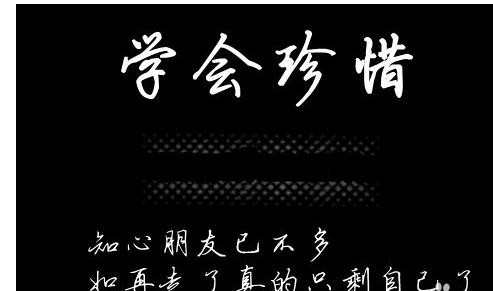
打开图片,空白处单击右键,打开编辑,进入编辑状态。
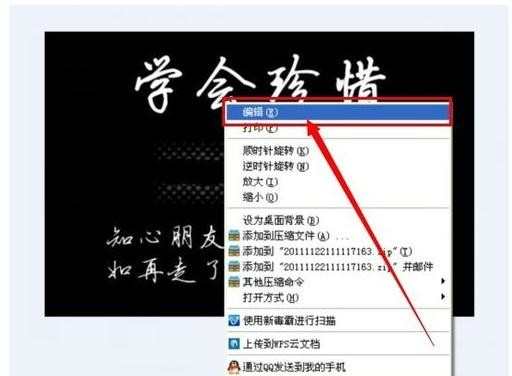
为区分原有的文字和我的说明文字,我的说明文字采用蓝色字体。点击左上角的 虚线框
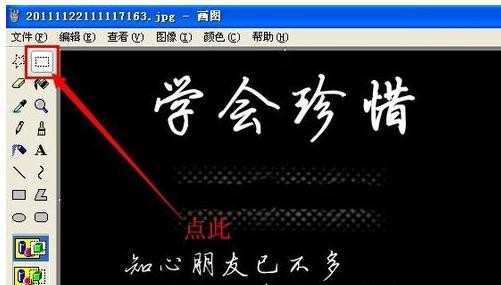
从左上角向右下右,圈住图片上的文字,圈住的部分处于虚线装如图。

鼠标移入选中的框内(鼠标指针变成十字形状)按住左键不放开,拖到空白处,放开,这样文字就从图上移除了。看看效果,图片文字部分变白了,莫担心,继续下一步。
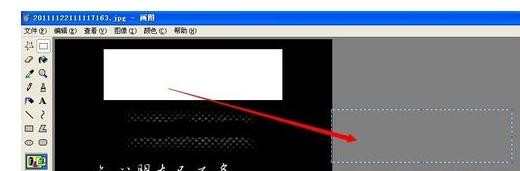
上一步已经移去文字,但是文字位置变白了,接下来,再用一个小工具;左侧选择灰色的矩形工具,选择最后一个填充工具。如图;
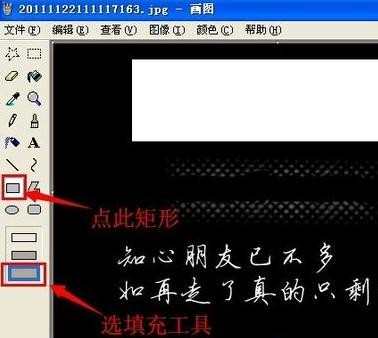
在左下方选择要填充的颜色,我们在这个图片上要填充黑色的,所以选择黑颜色。
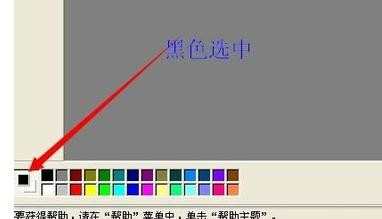
按照第五步,按住左键从空白区左上角拖到右下角,这样黑色已经填充好了,这样出来图片一样美观
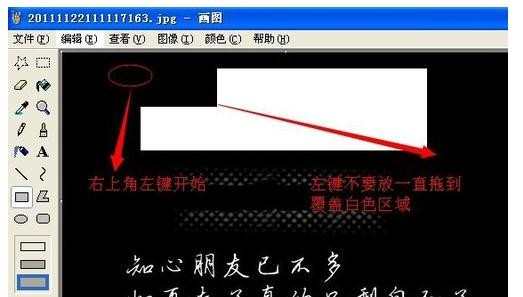
再来看一下效果图,看不出来任何痕迹哦。

END

不用ps等软件如何去除图片上的水印文字的评论条评论